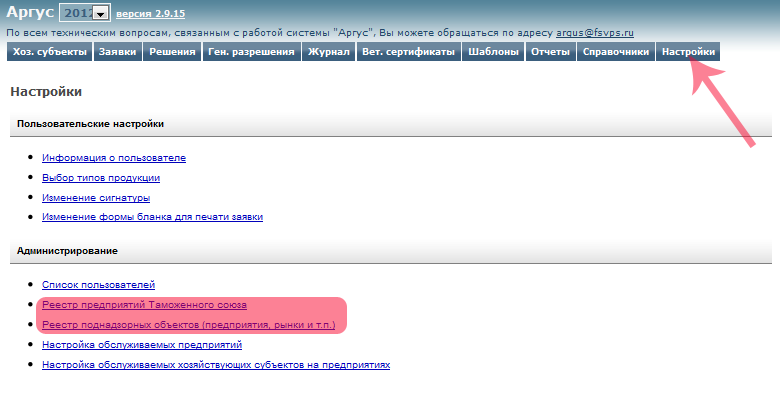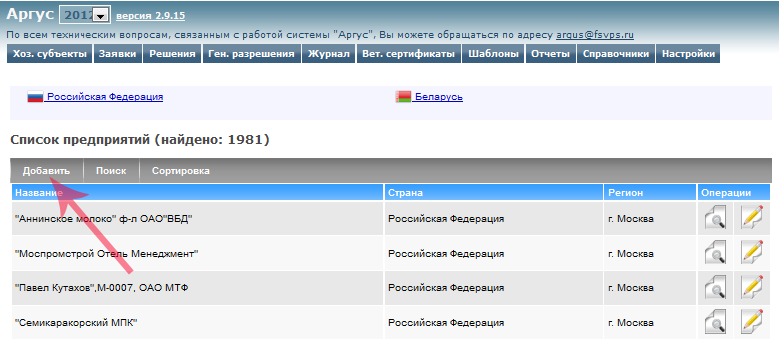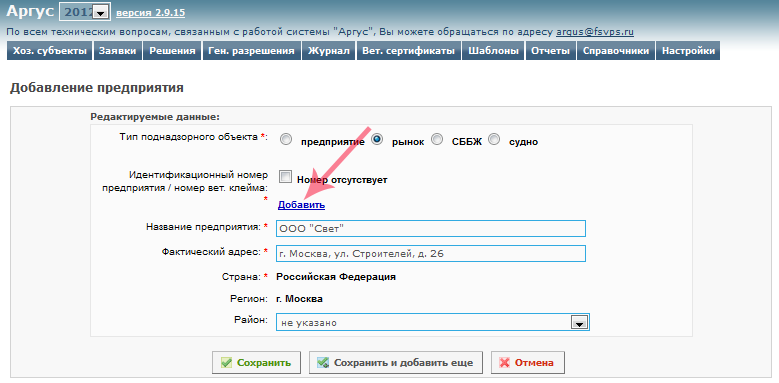Ведение реестра российских предприятий в Аргус.ВУ (до 17.10.2017 г.): различия между версиями
м (Nikeshina-ad-171025 переименовал страницу Ведение реестра российских предприятий в Аргус.ВУ в [[Ведение реестра российских предприятий в Аргус.…) |
|||
| (не показано 28 промежуточных версий 4 участников) | |||
| Строка 1: | Строка 1: | ||
В [[Подсистема ветеринарного управления (Аргус.ВУ)| | == Общие сведения == | ||
В подсистеме [[Подсистема ветеринарного управления (Аргус.ВУ)|«Аргус.ВУ»]] для сотрудников с ролью '''«Администратор»''' в разделе '''«Настройки»''' реализована возможность ведения реестра российских предприятий (рис. 1), расположенных в субъекте РФ, подконтрольном данному ветеринарному управлению. | |||
Реестр российских предприятий разделен на два | Реестр российских предприятий разделен на два списка: | ||
* '''Реестр предприятий Таможенного союза''' - все организации и лица, осуществляющие производство, переработку и (или) хранение подконтрольных товаров, перемещаемых с территории одного государства – члена Таможенного союза на территорию другого государства – члена Таможенного союза. | * '''Реестр предприятий Таможенного союза''' - все организации и лица, осуществляющие производство, переработку и (или) хранение подконтрольных товаров, перемещаемых с территории одного государства – члена Таможенного союза на территорию другого государства – члена Таможенного союза. | ||
* '''Реестр поднадзорных объектов (предприятия, рынки и т. п.)''' - все остальные организации и лица. | * '''Реестр поднадзорных объектов (предприятия, рынки и т. п.)''' - все остальные организации и лица. | ||
[[Image:argus-vu-settingsForm-1.png|center|frame|Рис. 1. Настройки подсистемы | [[Image:argus-vu-settingsForm-1.png|center|frame|Рис. 1. Настройки подсистемы «Аргус.ВУ»]] | ||
Предприятия, добавленные в реестр поднадзорных объектов, могут быть перемещены в реестр предприятий Таможенного союза (ТС). Для этого в реестре поднадзорных объектов на странице ''' | Предприятия, добавленные в реестр поднадзорных объектов, могут быть перемещены в реестр предприятий Таможенного союза (ТС). Для этого в реестре поднадзорных объектов на странице '''«Просмотр информации о предприятии»''' необходимо нажать кнопку '''«Аттестовать»''', после чего откроется страница редактирования информации о предприятии Таможенного союза и, после её сохранения, данное предприятие попадает в реестр аттестованных. | ||
Предприятие может быть либо в реестре предприятий Таможенного союза, либо в реестре поднадзорных объектов, быть в обоих списках оно не должно. При добавлении предприятия производится проверка по его идентификационному номеру и названию на дублирование среди ранее добавленных предприятий. Если предприятие с подобным номером или названием уже было добавлено, то пользователю будет выдано соответствующее сообщение. | Предприятие может быть либо в реестре предприятий Таможенного союза, либо в реестре поднадзорных объектов, быть в обоих списках оно не должно. При добавлении предприятия производится проверка по его идентификационному номеру и названию на дублирование среди ранее добавленных предприятий. Если предприятие с подобным номером или названием уже было добавлено, то пользователю будет выдано соответствующее сообщение. | ||
Предприятия из данных реестров в дальнейшем используются при настройке перечня обслуживаемых предприятий в разделе ''' | Предприятия из данных реестров в дальнейшем используются при [[Настройка обслуживаемых предприятий|настройке перечня обслуживаемых предприятий]] в разделе '''«Настройки»''' подсистемы «Аргус.ВУ». | ||
Предприятия, которые обслуживает сотрудник, используются в подсистеме Меркурий.ГВЭ для определения, с какими предприятиями может работать данный сотрудник. | Предприятия, которые обслуживает сотрудник, используются в подсистеме [[Подсистема государственной ветеринарной экспертизы (Меркурий.ГВЭ)|«Меркурий.ГВЭ»]] для определения, с какими предприятиями может работать данный сотрудник. | ||
== Ведение реестра | == Ведение реестра поднадзорных объектов (предприятия, рынки и т. п.) == | ||
В разделе ''' | В разделе '''«Настройки»''' выберите пункт '''«Реестр поднадзорных объектов (предприятия, рынки и т. п.)»''', откроется список поднадзорных объектов. | ||
В меню списка присутствуют кнопки: | В меню списка присутствуют кнопки: | ||
* ''' | * '''«Добавить»''' - добавление нового предприятия в реестр предприятий Таможенного союза; | ||
* ''' | * '''«Поиск»''' - поиск предприятия по различным параметрам; | ||
* ''' | * '''«Сортировка»''' - сортировка списка предприятий; | ||
* Операция ''' | * Операция '''«Просмотр информации о предприятии»''' - просмотр подробной информации о предприятии; | ||
* Операция ''' | * Операция '''«Редактировать»''' - изменение информации о предприятии. | ||
Для добавления нового предприятия нажмите кнопку '''«Добавить»''' (рис. 12). | |||
[[Image:argus-vu-listNotCertifiedEnterprise-2.png|center|frame|Рис. 12. Список предприятий в подсистеме «Аргус.ВУ»]] | |||
После выполненных действий откроется страница '''«Добавление предприятия»''' (рис. 13), где для '''Реестра поднадзорных объектов''' необходимо ввести следующую информацию: | |||
* '''Тип поднадзорного объекта''' (предприятие, рынок, СББЖ, судно); | |||
* '''Идентификационный номер предприятия/ номер вет. клейма'''; | |||
* '''Название предприятия'''; | |||
* '''Фактический адрес''' - адрес действительного расположения предприятия; | |||
* '''Страна''' - поле определяется автоматически, не доступно для редактирования; | |||
* '''Регион''' - поле определяется автоматически, не доступно для редактирования; | |||
* '''Район''' - район, где расположено предприятие. | |||
[[Image:argus-vu-addFirm-3.png|center|frame|Рис. 13. Форма добавления предприятия в реестр поднадзорных объектов в подсистеме «Аргус.ВУ»]] | |||
Для добавления идентификационного номера предприятия, либо номера вет. клейма нажмите ссылку '''«Добавить»'''. | |||
Процедура добавления вет. клейм описана на странице [[Ведение реестра вет. клейм]]. | |||
Предприятиям из данного реестра статусы добавлять не нужно. | |||
== Ссылки == | == Ссылки == | ||
* http://argus.vetrf.ru/vu | * http://argus.vetrf.ru/vu - Веб-интерфейс подсистемы «Аргус.ВУ». | ||
== См. также == | == См. также == | ||
Текущая версия на 10:12, 12 августа 2020
Общие сведения
В подсистеме «Аргус.ВУ» для сотрудников с ролью «Администратор» в разделе «Настройки» реализована возможность ведения реестра российских предприятий (рис. 1), расположенных в субъекте РФ, подконтрольном данному ветеринарному управлению.
Реестр российских предприятий разделен на два списка:
- Реестр предприятий Таможенного союза - все организации и лица, осуществляющие производство, переработку и (или) хранение подконтрольных товаров, перемещаемых с территории одного государства – члена Таможенного союза на территорию другого государства – члена Таможенного союза.
- Реестр поднадзорных объектов (предприятия, рынки и т. п.) - все остальные организации и лица.
Предприятия, добавленные в реестр поднадзорных объектов, могут быть перемещены в реестр предприятий Таможенного союза (ТС). Для этого в реестре поднадзорных объектов на странице «Просмотр информации о предприятии» необходимо нажать кнопку «Аттестовать», после чего откроется страница редактирования информации о предприятии Таможенного союза и, после её сохранения, данное предприятие попадает в реестр аттестованных.
Предприятие может быть либо в реестре предприятий Таможенного союза, либо в реестре поднадзорных объектов, быть в обоих списках оно не должно. При добавлении предприятия производится проверка по его идентификационному номеру и названию на дублирование среди ранее добавленных предприятий. Если предприятие с подобным номером или названием уже было добавлено, то пользователю будет выдано соответствующее сообщение.
Предприятия из данных реестров в дальнейшем используются при настройке перечня обслуживаемых предприятий в разделе «Настройки» подсистемы «Аргус.ВУ». Предприятия, которые обслуживает сотрудник, используются в подсистеме «Меркурий.ГВЭ» для определения, с какими предприятиями может работать данный сотрудник.
Ведение реестра поднадзорных объектов (предприятия, рынки и т. п.)
В разделе «Настройки» выберите пункт «Реестр поднадзорных объектов (предприятия, рынки и т. п.)», откроется список поднадзорных объектов.
В меню списка присутствуют кнопки:
- «Добавить» - добавление нового предприятия в реестр предприятий Таможенного союза;
- «Поиск» - поиск предприятия по различным параметрам;
- «Сортировка» - сортировка списка предприятий;
- Операция «Просмотр информации о предприятии» - просмотр подробной информации о предприятии;
- Операция «Редактировать» - изменение информации о предприятии.
Для добавления нового предприятия нажмите кнопку «Добавить» (рис. 12).
После выполненных действий откроется страница «Добавление предприятия» (рис. 13), где для Реестра поднадзорных объектов необходимо ввести следующую информацию:
- Тип поднадзорного объекта (предприятие, рынок, СББЖ, судно);
- Идентификационный номер предприятия/ номер вет. клейма;
- Название предприятия;
- Фактический адрес - адрес действительного расположения предприятия;
- Страна - поле определяется автоматически, не доступно для редактирования;
- Регион - поле определяется автоматически, не доступно для редактирования;
- Район - район, где расположено предприятие.
Для добавления идентификационного номера предприятия, либо номера вет. клейма нажмите ссылку «Добавить». Процедура добавления вет. клейм описана на странице Ведение реестра вет. клейм.
Предприятиям из данного реестра статусы добавлять не нужно.
Ссылки
- http://argus.vetrf.ru/vu - Веб-интерфейс подсистемы «Аргус.ВУ».